对于想要精通 photoshop cc 2018 的用户来说,掌握涂抹工具至关重要。本文深入探讨了涂抹工具的用途、功能和使用技巧。本指南将引导您了解如何使用涂抹工具快速有效地删除图像中的瑕疵、平滑肤色和融合纹理。通过遵循我们的分步说明,您将能够掌握这一强大的工具,并将其应用到您的图像编辑工作流程中。
第一步,我们打开Photoshop CC 2018,打开一张图片。

第二步,我们点击左边工具栏,选择涂抹工具。
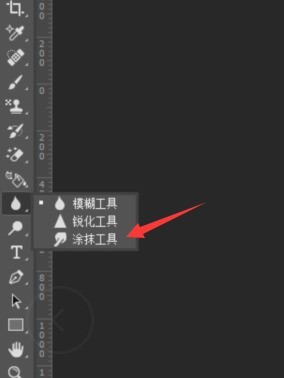
第三步,我们点击上方工具栏,我们可以选择画笔大小和类型。
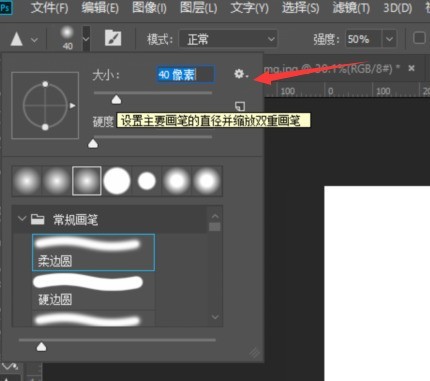
第四步,我们按住鼠标左键进行涂抹,图象就可以涂抹出去,选中当前颜色就可以涂抹出去。

第五步,我们在上方工具栏可以调整强度,也可以选择是否对所有图层操作,所有图层操作都可以被涂抹。

第六步,我们也可以选择我们涂抹工具画笔的形式。
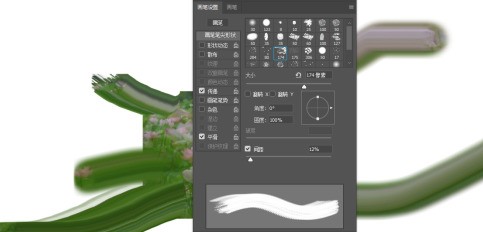
以上就是photoshop cc 2018怎样使用涂抹工具 photoshop cc 2018使用涂抹工具的方法的详细内容,更多请关注php中文网其它相关文章!

每个人都需要一台速度更快、更稳定的 PC。随着时间的推移,垃圾文件、旧注册表数据和不必要的后台进程会占用资源并降低性能。幸运的是,许多工具可以让 Windows 保持平稳运行。

Copyright 2014-2025 https://www.php.cn/ All Rights Reserved | php.cn | 湘ICP备2023035733号